将 iPad 接入互联网使用可用的无线局域网将 iPad 接入互联网。无线局域网 + 蜂窝网络机型还可以使用蜂窝网络接入互联网。
查看可用网络并接入无线局域网前往“设置” >“无线局域网”,然后打开“无线局域网”。
iPad 会自动加入已知网络。
若要加入新网络,请执行以下一项操作:
加入可用网络:轻点网络名称。询问时输入密码。
加入隐藏网络:轻点“其他”,然后输入网络的名称、安全类型和密码。
iPad 接入无线局域网时,网络名称旁边会显示蓝色勾号,且屏幕顶部会显示 。
共享无线局域网密码如果 iPad 已接入无线局域网,你可以与附近其他 iPhone、iPad 或 Mac 共享无线局域网密码。
确保你的 iPad 已解锁、接入无线局域网并登录 Apple 账户。
确保以下事项:
你共享密码的对象已在其设备上登录了 Apple 账户。
此人位于你“通讯录” App 的联系人列表中。
另一台设备位于你的 iPad 附近。
在另一台设备上,选取无线局域网。
在你的 iPad 上,等待片刻直至无线局域网密码通知显示,然后轻点“共享密码”。
加入个人热点如果具有蜂窝网络服务的 iPhone 或 iPad 正在共享个人热点,你可以使用其蜂窝网络连接。
前往“设置” >“无线局域网”,然后选取共享“个人热点”的设备名称。
询问时输入密码。(在共享个人热点的设备上,密码会显示在“设置”>“蜂窝网络”>“个人热点”中。)
管理无线局域网和热点的设置前往“设置” >“无线局域网”。
执行以下任一项操作:
更改无线局域网的设置:轻点 。
加入新无线局域网:轻点“询问是否加入网络”,然后选取“关闭”、“通知”或“询问”。
在无线局域网不可用时加入个人热点:轻点“自动加入热点”,然后选取“永不”、“询问加入”或“自动”。
在无线局域网不可用时接入蜂窝网络(iPad 蜂窝网络机型)如果无线局域网不可用,iPad 会自动接入运营商的蜂窝数据网络。如果 iPad 未接入网络,请检查以下各项:
验证 SIM 卡已激活且已解锁。请参阅设置蜂窝网络服务。
前往“设置” >“蜂窝数据”。
验证“蜂窝数据”已打开。
iPad 如何接入互联网iPad 会按照顺序执行以下操作,直到连接成功:
尝试接入最近使用过的可用无线局域网
显示通信范围内无线局域网的列表,并接入你选取的网络
接入运营商的蜂窝数据网络(无线局域网 + 蜂窝网络机型)
在支持 5G 的 iPad 上,iPad 可能会使用 5G 蜂窝数据,而不是无线局域网。在这种情况下,你会在无线局域网的名称下方看到“使用 5G 蜂窝网络联网”。若要切换回无线局域网,请轻点网络名称旁边的 ,然后轻点“使用无线局域网联网”。请参阅 Apple 支持文章:在 iPad 上使用 5G。
【注】如果无法通过无线局域网接入互联网,App 和服务会通过运营商的蜂窝网络来传输数据,这可能需要另外付费。有关蜂窝数据套餐费率的信息,请联系运营商。若要管理蜂窝数据用量,请参阅查看或更改蜂窝数据设置。
另请参阅在 iPad 上使用 iCloud 专用代理保护网页浏览了解 iPad 状态图标的含义